如何删除管理员账户方法word精品文档3页
【精品文档】华为操作指导书word版本 (10页)

本文部分内容来自网络整理,本司不为其真实性负责,如有异议或侵权请及时联系,本司将立即删除!== 本文为word格式,下载后可方便编辑和修改! ==华为操作指导书篇一:LTE华为后台操作指导书RNC机房操作指导总结一. TD-LTE组网简介整个TD-LTE系统由3部分组成,核心网(EPC),接入网(eNodeB),用户设备(UE).EPC又分为三部分:MME 负责信令处理部分,S-GW 负责本地网络用户数据处理部分 P-GW 负责用户数据包与其他网络的处理。
接入网也称E-UTRAN,由eNodeB构成。
eNodeB与EPC之间的接口称为S1接口,eNodeB之间的接口称为X2接口,eNodeB与UE之间的接口称为Uu接口。
二. LTE网管客户端安装1、 LTE网管系统目前有两套,一套为M201X系统,另一套为新版OMC920系统,两套系统主要功能基本相同,但后者将TDS系统统一整合进来;2、 LTE网管的安装:系统的安装:M201X网管系统的安装,首先在IE地址栏中,输入IP地址http://10.211.176.80/cau/,然后下载安装,OMC920网管系统,则要输入IP地址http://10.212.96.45/cau/,然后下载安装;3、 OMC920系统网管安装成功后,需要将附件hosts文件复制到C:\WINDOWS\system32\drivers\etc目录下,替换系统自带的hosts文件,否则登录时会出现异常,M201X系统没有此类问题;后面操作因M201X与OMC920类似,故仅以OMC920网管系统为例说明;三. LTE网管客户端登录登陆网管OMC920客户端。
打开客户端后,显示的是“用户登陆”,需要填写,用户名,密码,当多个OMC920客户端登陆时,需点击服务器下拉菜单,增加网元信息。
成功登录后进入OMC920网管系统首页,内容包括各类维护操作的菜单栏、工具栏和一些快捷工具图示等;OMC维护系统包括MML命令、结果查询、监控和维护等主要功能,后面对这些具体功能进行详细介绍;四. LTE常用的操作4.1 eNodeB MML常用命令在网络规划和优化工作中,对单个eNodeB进行远端操作维护的情况较少,一般都可以在M201X下对eNodeB进行相关的操作。
Windows XP如何登陆Administrator账户以及删除管理员账户的方法

Windows XP如何登陆Administrator账户以及删除管理员账户的方法XP系统一般情况下在装完系统后会有一个计算机管理员权限的用户,以后登陆时就显示这个用户,而看不到Administrator账户,并且进入XP系统后在控制面板中的用户账户下看不到Administrator用户,就好象丢失了一样,如何看到,并使用Administrator账户呢?那么又如何删除计算机管理员权限的用户呢?(1)登陆Administrator账户方法一:进入“控制面板”->“用户账户”->“更改用户登录或注销的方式”,然后将“使用欢迎屏幕”前的勾选去掉。
重新启动计算机,使用用户名:Administrator,输入密码(没有密码就不要输入),OK!方法二:单击"开始/运行",输入"rundll32 netplwiz.dll,UsersRunDll",按回车键后弹出“用户帐户”窗口,这和“控制面板”中打开的“用户账户”窗口不同!然后取消选定" 要使用本机,用户必须输入用户名和密码"选项,单击确定。
在弹出的对话框中输入你想让电脑每次自动登录的账户(默认Administrator)和密码即可。
下一次开机自动用Administrator登陆到系统,再看控制面板就有了Administrator。
(2)删除计算机管理员权限的账户单击"开始/运行",输入"rundll32 netplwiz.dll,UsersRunDll",按回车键后弹出“用户帐户”窗口,在本机用户中,选中要删除的计算机管理员权限的账户,然后单击下面的删除按钮,OK。
XP超级管理员密码破解开机到欢迎界面时,按Ctrl+Alt+Delete,跳出帐号窗口,输入用户名:administrator,回车,如果这个帐号也有密码,那么这样:启动时按F8选“带命令行的安全模式”选“Administrator”跳出“Command Prompt”窗口增加用户:net user asd/add升管理员:net localgroup administrators asd /add重启,选asd进入控制面板----用户帐号----忘记密码的用户--删除密码在电脑启动时按〔F8〕选带命令行的安全模式〔Safe Mode With Command Prompt〕选〔Administrator〕后便会跳出〔Command Prompt〕的窗口用〔Net〕的命令增加一个用户,例:用户hanhezhainet user hanhezhai /add将用户升至Administrator 权力net localgroup administrators hanhezhai /add完成后重启电脑,在启动画面上加了一个用户hanhezhai ,进入登录后在〔控制台〕→〔使用者帐户〕→选忘记密码的用户,然后选〔卸载密码〕后〔等出〕在登录画面中选原来的用户便可不需密码情况下等入(因已卸载了)第三种WIN2000 XP 2003系统密码破解方法如何才能在不重装系统的情况下修改系统登录密码呢?只要您通过搜索引擎查一下,就可以找到许多方法。
如何删除计算机管理员

如何删除管理员账户方法2009-04-20 13:55其一:在“开始→运行”中输入compmgmt.msc,在打开的“计算机管理”控制台中定位到“系统工具→本地用户和组→用户”,在右侧窗口的列表中选中所要删除的目标账户,右键点击之并选择“删除”,关闭控制台。
其二:在注册表中删除,简单的说,你可以查找要删除的管理员的名字,将查询出来的结果都删除即可.其三:笔者的Windows XP系统一直是使用“Administrator”管理员账户,并没有再创建其他账户。
最近为了测试系统创建一个新超级管理员账户(如图1所示),但是测试完成后,在“用户账户”里却找不到本应有的删除账户的菜单(如图2所示)。
分析:当Windows XP安装完成第一次登录时,系统要求输入使用的用户名,这里输入的用户名称不允许是“Administrator”和“Guest”。
如果此时冷启动系统,下次登录Windows XP将自动以“Administrator”账户登录。
在Windows XP创建新管理员账户后,原先的“Administrator”账户已经隐藏,系统就认为新建的管理员账户为唯一的管理员账户。
解决:问题找到了,解决起来就容易多了,只需要让系统“明白”有另外一个系统管理员账户就可以删除新建的管理员账户。
具体操作步骤如下:1.以“Administrator”账户登录Windows XP,点击“开始→运行”,在运行文本框中输入“gpedit.msc”,回车后打开“组策略”工具;2.在“组策略”窗口的目录树中展开“计算机配置→Windows设置→安全设置→本地策略→安全选项”,接着在右窗口中双击“账户:重命名系统管理员账户”,输入其他字符更改系统管理员名称(如图3所示);3.要“控制面板”中打开“用户账户”,可以发现“Administrator”已经更名为刚刚更改的名称,单击创建的管理员账户,进入具体操作窗口,单击“删除账户”进入具体删除操作(如图4所示)。
如何删除Windows10本地管理员账号电脑本地管理员账号删除步骤

如何删除Windows10本地管理员账号电脑本地管理员账号
删除步骤
Windows10系统本地管理员账号怎么删除?现在windows 10系统使⽤的⽤户越来越多了,也说明Windows10系统确实好⽤,但是最近有很多⽤户发现,登录的不是⾃⼰的管理员账号,是什么原因造成的本地管理员不是⾃⼰的账户呢?⼜该如何删除本地管理员账号呢?还有不明⽩的朋友⼀起详细了解下win10删除本地管理员账号的⽅法步骤吧!
win10如何删除本地管理员账号
1、在开始菜单上右击⿏标,选择“控制⾯板”。
2、打开控制⾯板,在下⾯点击“⽤户账户”。
3、点击“管理其他账户”。
4、点击“administrator”。
5、点击更改密码。
6,、输⼊第⼀个密码,其他⼀概不填即可。
以上就是⼩编给⼤家分享的关于win10如何删除本地管理员账号的图⽂教程了,希望此篇教程能帮助到⼤家。
win8.1怎么删除管理员账户

win8.1怎么删除管理员账户
有时候,我们使用win8.1电脑会遇到想要删除管理员账户的问题,许多用户不知道怎么办,那么该如何解决win8.1删除管理员账户这个难题呢?下面是店铺收集的关于win8.1删除管理员账户的步骤,希望对你有所帮助。
win8.1删除管理员账户的步骤
1首先按住电脑上win+R 如图所示------>接下来输入control
2敲击回车键,找到用户账户
3 点击进入用户如图所示进入点击红色框内的文字
4找到登录选项,选择修改密码
5需要输入您的原始登陆密码
6接下来什么都不写,直接下一步,点击完成
7回到初始状态了显示“ 添加” 密码。
电脑怎么删除管理员账户
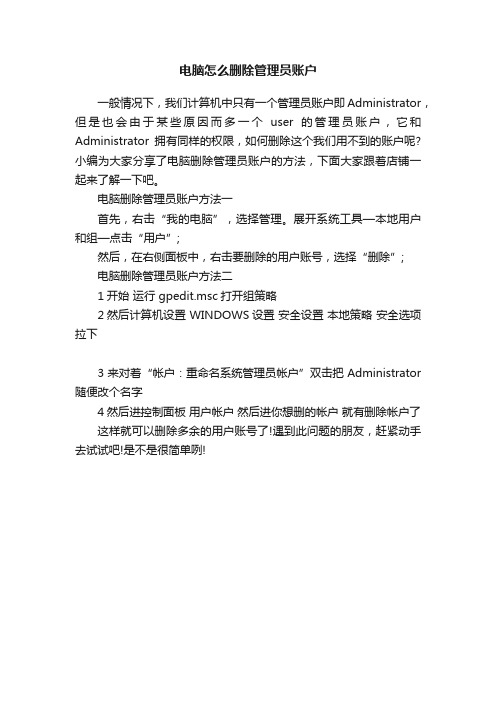
电脑怎么删除管理员账户
一般情况下,我们计算机中只有一个管理员账户即Administrator,但是也会由于某些原因而多一个user的管理员账户,它和Administrator拥有同样的权限,如何删除这个我们用不到的账户呢?小编为大家分享了电脑删除管理员账户的方法,下面大家跟着店铺一起来了解一下吧。
电脑删除管理员账户方法一
首先,右击“我的电脑”,选择管理。
展开系统工具—本地用户和组—点击“用户”;
然后,在右侧面板中,右击要删除的用户账号,选择“删除”;
电脑删除管理员账户方法二
1开始运行 gpedit.msc打开组策略
2然后计算机设置 WINDOWS设置安全设置本地策略安全选项拉下
3来对着“帐户:重命名系统管理员帐户”双击把Administrator 随便改个名字
4然后进控制面板用户帐户然后进你想删的帐户就有删除帐户了这样就可以删除多余的用户账号了!遇到此问题的朋友,赶紧动手去试试吧!是不是很简单咧!。
win11把管理员账户删除方法
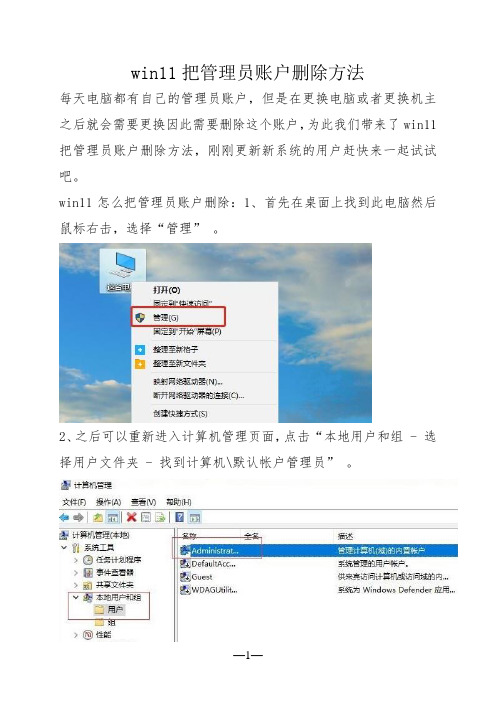
win11把管理员账户删除方法
每天电脑都有自己的管理员账户,但是在更换电脑或者更换机主之后就会需要更换因此需要删除这个账户,为此我们带来了win11把管理员账户删除方法,刚刚更新新系统的用户赶快来一起试试吧。
win11怎么把管理员账户删除:1、首先在桌面上找到此电脑然后鼠标右击,选择“管理” 。
2、之后可以重新进入计算机管理页面,点击“本地用户和组 - 选择用户文件夹 - 找到计算机\默认帐户管理员” 。
3、随后右击管理员帐户,并在此选择属性。
4、打开属性后需要你检查帐户是否已禁用之后就点击确定。
5、禁用默认管理员帐户后,如果需要重新启动,就按照上述的操作进行就好了。
Word怎么删除空白页方法汇总

Word怎么删除空白页方法汇总1.将鼠标放在前一页的最后,用DEL健删除。
如果空白面是最后一页,且鼠标在第一行,可选“格式”-“段落”,将这一行的行距设为固定值1磅,该空白页将自动消失。
2.先显示分页符,即在Word的左下角调整到“普通视图”状态,这时分页符就出现了,直接删除即可。
3 选择“替换”点“高级”,在里面选择“使用通配符”以后下面有一个“特殊字符”字的开头,按住shift的时候再点下鼠标,选择空白页,再删除(解决了我的问题)4.如果是插入分页符造成的空白页,少的话,删除分页符就行,就是到空白页顶部按退格键。
(普通视图下或打开编辑标记会显示分页符)5.如果分页符很多,可以编辑/替换/高级/特殊字符/人工分页符/全部替换就可以了。
6.如果是你画了一个表格,占了一整页,造成最后一个回车在第二页删不了,可以将表格缩小一点或者将上面或者下面页边距设小一点,在文件/页面设置中,上下的数字改小一点。
7.将鼠标放在前一页的最后,用DEL健删除。
如果空白面是最后一页,且鼠标在第一行,可选“格式”-“段落”,将这一行的行距设为固定值1磅,该空白页将自动消失。
8、后面有空白是上一页内容过多导致的,一般可以把鼠标点到空白面上,然后按回退键,退有内容的那一面,空白的就没有了,如果还存在,可以稍调整一下上一页内容,少一行就可以了。
9、word 预览有空白页页面视图时没有。
空白页有页码,造成我打印的文档页码不连续。
怎样删除:可能是你的文档中有过宽,过长的对象(如表格,图片,公式),导致与打印纸张的规格不一至,调整附近的对象(如表格,图片,公式)大小看看。
也可能与分栏和一些可个和回车符号有关。
10、ctrl+enter即可去除空白页11、插入表格后的Word删除空白页在Word2003中插入一张表格并使该表格充满当前页时,会在当前页后面产生一个空白页。
尽管在产生的空白页中只含有一个段落标记,但是无法将其删除,从而无法去掉该Word 空白页。
办公自动化技术(Windows7 Office2016)第3版 第3章 Word文档的高级编排

选择页眉样式
设置页眉
3.1.3 设置页眉和页脚
10
设置奇偶页不同
设置偶数页页眉
选择页脚样式
退出页眉和页脚视图
3.1.4 插入分页符和分节符
11
在Word 文档的编排中,如果前后内容的页面编排方式与页眉页脚都一样,只是需要插入新的一页开始 新的一章,那么可使用分页符进行相关操作;如果前后内容的页面编排方式与页眉页脚都不同,例
如,某几页需要横排,或者需要不同的纸张、页边距等,则可插入分节符,将其作为单独的节。
选择“分页符”选项
插入分页符
3.1.5 添加目录
12
目录是一种常见的文档索引方式,一般包含标题和页码两个部分,通过目录,用户可快速知晓当前文 档的主要内容,以及需要查询内容的页码位置。在Word 2016 中,无需用户手动输入内容和页码,只 需对相应内容设置标题样式,然后提取内容和页码。
15
Word 2016 提供了信封功能,通过该功能可快速完成单个或多个信封的制作。
选择信封样式
选择生成信封的方式和数量
选择“数据表”文件
3.2.1 制作信封
16
Word 2016 提供了信封功能,通过该功能可快速完成单个或多个信封的制作。
匹配收信人信息
输入寄信人信息
创建的信封效果
3.2.2 使用Word 2016 的邮件合并功能
13
课堂案例:批量创建“信封”与“邀请函”文档
14
公司近期将举办分公司的开业庆典活动,为了增进友谊、发展业务,公司将邀请亲朋好友、知名人 士或专家等前来参加庆典活动,所以需要制作“信封”和“邀请函”文档。Word 2016 不仅可以使 用快速批量制作信封,还可以使用邮件合并功能制作邀请函。
【精品文档】win10我的文档重命名-精选word文档 (4页)
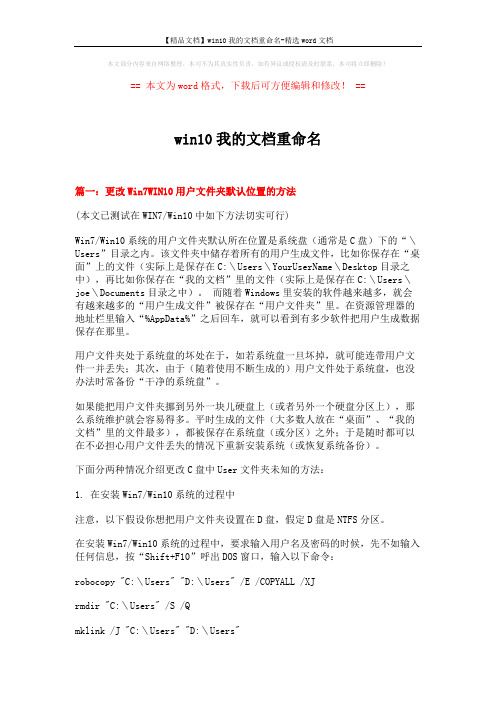
本文部分内容来自网络整理,本司不为其真实性负责,如有异议或侵权请及时联系,本司将立即删除!== 本文为word格式,下载后可方便编辑和修改! ==win10我的文档重命名篇一:更改Win7WIN10用户文件夹默认位置的方法(本文已测试在WIN7/Win10中如下方法切实可行)Win7/Win10系统的用户文件夹默认所在位置是系统盘(通常是C盘)下的“\Users”目录之内。
该文件夹中储存着所有的用户生成文件,比如你保存在“桌面”上的文件(实际上是保存在C:\Users\YourUserName\Desktop目录之中),再比如你保存在“我的文档”里的文件(实际上是保存在C:\Users\joe\Documents目录之中)。
而随着Windows里安装的软件越来越多,就会有越来越多的“用户生成文件”被保存在“用户文件夹”里。
在资源管理器的地址栏里输入“%AppData%”之后回车,就可以看到有多少软件把用户生成数据保存在那里。
用户文件夹处于系统盘的坏处在于,如若系统盘一旦坏掉,就可能连带用户文件一并丢失;其次,由于(随着使用不断生成的)用户文件处于系统盘,也没办法时常备份“干净的系统盘”。
如果能把用户文件夹挪到另外一块儿硬盘上(或者另外一个硬盘分区上),那么系统维护就会容易得多。
平时生成的文件(大多数人放在“桌面”、“我的文档”里的文件最多),都被保存在系统盘(或分区)之外;于是随时都可以在不必担心用户文件丢失的情况下重新安装系统(或恢复系统备份)。
下面分两种情况介绍更改C盘中User文件夹未知的方法:1. 在安装Win7/Win10系统的过程中注意,以下假设你想把用户文件夹设置在D盘,假定D盘是NTFS分区。
在安装Win7/Win10系统的过程中,要求输入用户名及密码的时候,先不如输入任何信息,按“Shift+F10”呼出DOS窗口,输入以下命令:robocopy "C:\Users" "D:\Users" /E /COPYALL /XJrmdir "C:\Users" /S /Qmklink /J "C:\Users" "D:\Users"而后关闭DOS窗口,按部就班继续安装直至完成。
win10笔记本电脑用户账户控制如何取消

win10笔记本电脑用户账户控制如何取消
时至今日,笔记本电脑市场已经迈入成熟期,消费大众身处于轻薄短小的产品时代中,但是还有很多小伙伴不知道win10笔记本电脑用户账户控制怎么取消,其实很简单,下面就由店铺跟大家分享具体的方法吧,希望对大家有所帮助~
win10笔记本电脑用户账户控制取消方法
1、在Cortana搜索栏输入CMD,并“以管理员身份运行”
2、在命令提示符中输入如下命令后回车:
net user administrator /active:yes
3、此时管理员账户已开启,在开始菜单点击用户头像就可以看到切换选项
4、点击Administrator后,会切换到登录画面,此时点击登录即可
5、初次进入该账户,同样需要等待应用设置
进入桌面后,你可以在最高权限下工作,UAC不会开启,但此时Windows应用无法运行。
完成必要的工作后,请及时注销该账户登录,并且在回到普通账户后再次关闭Administrator账户。
具体方法如下:
1、再次以管理员身份运行命令提示符
2、输入以下命令后回车:
net user administrator /active:no
此时管理员账户被关闭。
若要再次开启,反复执行上述过程就可以了。
需要来自administrator的权限才能删除

1.你删除的时候遇到如图的情况,找到那个你删不了的文件夹
2.右击那个文件,按如下顺序点击“属性——安全——高级——所有者——编
辑”最后来到如图所示的界面,上面的红框里面显示的是现在这个文件夹的所有者,下面是你可以选择的所有者权限
3. 3
你选择你现在的所有者,选择子容器的选项,最后确定就行了,然后就可以删除了
1.我们在打开的文件夹属性窗口,点击:安全- 编辑;
2.在“组或用户名(G)”栏中,我们点击:添加;
3.在弹出的选择用户或组的窗口,我们输入:Administrators,点确定,回到原
窗口也点:确定;
4.在“Administrators的权限(P)”栏的“允许”下面的口中全部打勾(也可
根据自己需要定制权限),点击:应用- 确定;
5.在弹出的“Windows安全”窗口中,我们点“是”,回到原来的窗口,都点
确定。
6.14
如果我们要删除文件夹,则右键该文件夹- 以管理员身份运行,再删除该文
件夹就可以顺利地删除了。
移除管理员方法
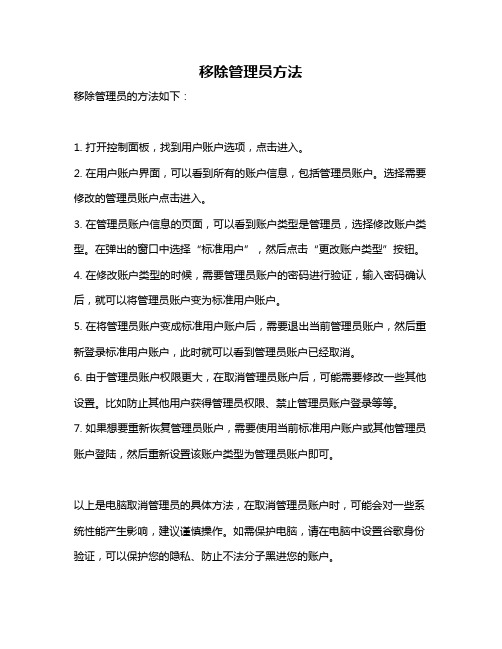
移除管理员方法
移除管理员的方法如下:
1. 打开控制面板,找到用户账户选项,点击进入。
2. 在用户账户界面,可以看到所有的账户信息,包括管理员账户。
选择需要修改的管理员账户点击进入。
3. 在管理员账户信息的页面,可以看到账户类型是管理员,选择修改账户类型。
在弹出的窗口中选择“标准用户”,然后点击“更改账户类型”按钮。
4. 在修改账户类型的时候,需要管理员账户的密码进行验证,输入密码确认后,就可以将管理员账户变为标准用户账户。
5. 在将管理员账户变成标准用户账户后,需要退出当前管理员账户,然后重新登录标准用户账户,此时就可以看到管理员账户已经取消。
6. 由于管理员账户权限更大,在取消管理员账户后,可能需要修改一些其他设置。
比如防止其他用户获得管理员权限、禁止管理员账户登录等等。
7. 如果想要重新恢复管理员账户,需要使用当前标准用户账户或其他管理员账户登陆,然后重新设置该账户类型为管理员账户即可。
以上是电脑取消管理员的具体方法,在取消管理员账户时,可能会对一些系统性能产生影响,建议谨慎操作。
如需保护电脑,请在电脑中设置谷歌身份验证,可以保护您的隐私、防止不法分子黑进您的账户。
域控制器_精品文档
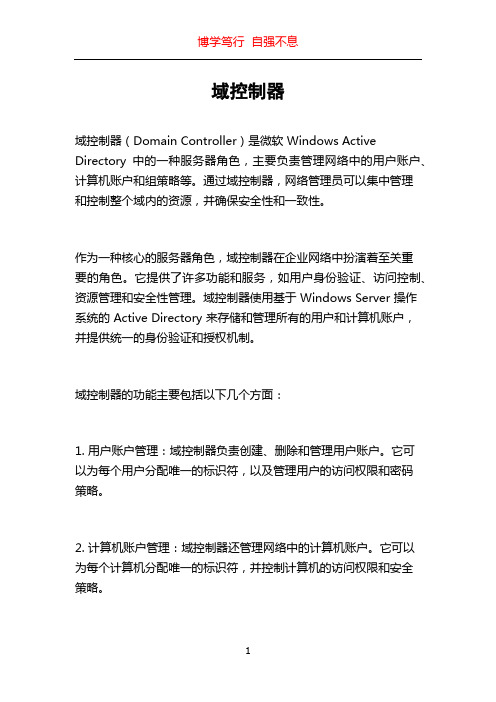
域控制器域控制器(Domain Controller)是微软 Windows Active Directory 中的一种服务器角色,主要负责管理网络中的用户账户、计算机账户和组策略等。
通过域控制器,网络管理员可以集中管理和控制整个域内的资源,并确保安全性和一致性。
作为一种核心的服务器角色,域控制器在企业网络中扮演着至关重要的角色。
它提供了许多功能和服务,如用户身份验证、访问控制、资源管理和安全性管理。
域控制器使用基于 Windows Server 操作系统的 Active Directory 来存储和管理所有的用户和计算机账户,并提供统一的身份验证和授权机制。
域控制器的功能主要包括以下几个方面:1. 用户账户管理:域控制器负责创建、删除和管理用户账户。
它可以为每个用户分配唯一的标识符,以及管理用户的访问权限和密码策略。
2. 计算机账户管理:域控制器还管理网络中的计算机账户。
它可以为每个计算机分配唯一的标识符,并控制计算机的访问权限和安全策略。
3. 组策略管理:域控制器允许管理员在整个域内统一管理和分发组策略。
组策略可以控制用户和计算机的行为,例如启用密码复杂性要求、禁用 USB 存储设备等。
4. 资源管理:域控制器允许管理员集中管理和控制域内的资源,如文件共享、打印机和应用程序。
通过域控制器,管理员可以分配和撤销用户对资源的访问权限。
5. 安全性管理:域控制器提供了一致的身份验证和授权机制,确保只有经过验证的用户可以访问网络资源。
它还允许管理员监控网络中的安全事件,并采取相应的措施进行响应和防范。
通过域控制器,企业可以实现统一的身份验证和授权机制,简化用户管理和资源访问的流程。
它提供了高度可靠和安全的环境,保护了企业的信息资产免受未经授权的访问和攻击。
要搭建域控制器,需要安装 Windows Server 操作系统,并添加Active Directory 角色。
通过 Active Directory 安装向导,可以创建新的域并配置域控制器的设置。
怎样删除计算机管理员帐户
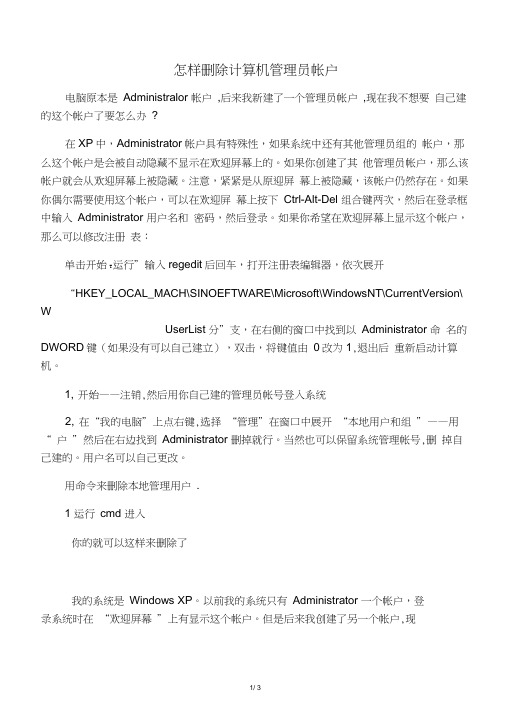
怎样删除计算机管理员帐户电脑原本是Administralor 帐户,后来我新建了一个管理员帐户,现在我不想要自己建的这个帐户了要怎么办?在XP中,Administrator帐户具有特殊性,如果系统中还有其他管理员组的帐户,那么这个帐户是会被自动隐藏不显示在欢迎屏幕上的。
如果你创建了其他管理员帐户,那么该帐户就会从欢迎屏幕上被隐藏。
注意,紧紧是从原迎屏幕上被隐藏,该帐户仍然存在。
如果你偶尔需要使用这个帐户,可以在欢迎屏幕上按下Ctrl-Alt-Del 组合键两次,然后在登录框中输入Administrator 用户名和密码,然后登录。
如果你希望在欢迎屏幕上显示这个帐户,那么可以修改注册表:单击开始T运行”输入regedit后回车,打开注册表编辑器,依次展开“HKEY_LOCAL_MACH\SINOEFTWARE\Microsoft\WindowsNT\CurrentVersion\ WUserList 分”支,在右侧的窗口中找到以Administrator 命名的DWORD键(如果没有可以自己建立),双击,将键值由0改为1,退出后重新启动计算机。
1, 开始——注销,然后用你自己建的管理员帐号登入系统2, 在“我的电脑”上点右键,选择“管理”在窗口中展开“本地用户和组”——用“ 户”然后在右边找到Administrator 删掉就行。
当然也可以保留系统管理帐号,删掉自己建的。
用户名可以自己更改。
用命令来删除本地管理用户.1 运行cmd 进入你的就可以这样来删除了我的系统是Windows XP。
以前我的系统只有Administrator 一个帐户,登录系统时在“欢迎屏幕”上有显示这个帐户。
但是后来我创建了另一个帐户,现在在登录时在“欢迎屏幕”上只有显示新帐户,原来的Administrator 帐户不见了。
请问如何让Administrator 帐户显示在“欢迎屏幕”上?解决这个问题的方法如下:(1)首先以现有的帐户登录,然后在系统桌面上依次选择开始T控制面板”。
如何删除计算机内置账户

如何删除计算机内置账户第一步建立新的计算机管理员账户后双击,再找“计算机管理”),双击“计算机管理”。
看到了吗?户”。
将右边的“123”账户(即当前的计算机管理员账户)停用或者删除(删除当前账户时会有一个警告信息,点击“是”就可以了)。
禁用后的“123”账户前应该有个红色的叉号。
这样就会又以Administrator 账户登录了。
第二步以新的计算机管理员账户登录账户并禁用原内置账户您必须以本地管理员组成员身份登录至域成员服务器。
要在域成员服务器上禁用本地管理员1. 单击开始,右键单击我的电脑,然后单击管理。
2. 在计算机管理控制台的树型结构窗格(在左侧)中,展开本地用户和组,然后单击用户。
3. 在详细信息窗格中(在右侧),双击 Administrator 帐户。
4. 选择禁用帐户,然后单击确定。
5. 关闭计算机管理控制台。
第三步在用户配置文件中删除内置账户先建另一个管理员帐户,登陆该帐户后组策略禁用管理员帐户(内置帐户),然后再我的电脑上右键属性,系统高级设置,选中高级选项卡,然后点用户配置文件的设置按钮,选中内置帐户,点删除按钮即可.希望对你有帮助第四步在用户配置文件中删除内置账户黑客往往就是从Guest账户入侵系统的。
快来删除“多余”的Guest账户吧。
当Windows安装完成后,会自动创建名称为Guest账户,Guest账户主要是用来给匿名登录的用户使用的。
因为同其它账户相比,Guest账户账户的权限最低。
我们平时很少使用该账户,从系统安全的角度看,黑客入侵系统往往从Guest账户入手,例如利用各种系统漏洞提升Guest账户的权限,将其克隆成管理员账户等,进而轻松取得系统的控制权,虽然在默认情况下,Guest账户处于禁用状态,但是通过相应的黑客工具可以轻松的将其激活。
如果将系统内置的Guest账户删除掉,而且对系统的正常运行没有丝毫影响。
但是,在默认情况下,Guest账户是无法直接删除的,在CMD窗口中执行命令“net user Guest/delete”,系统会弹出“发生系统错误1371无法在内置的账户上运行此操作”的提示信息。
- 1、下载文档前请自行甄别文档内容的完整性,平台不提供额外的编辑、内容补充、找答案等附加服务。
- 2、"仅部分预览"的文档,不可在线预览部分如存在完整性等问题,可反馈申请退款(可完整预览的文档不适用该条件!)。
- 3、如文档侵犯您的权益,请联系客服反馈,我们会尽快为您处理(人工客服工作时间:9:00-18:30)。
其一:在“开始→运行”中输入compmgmt.msc,在打开的“计算机管理”控制台中定位到“系统工具→本地用户和组→用户”,在右侧窗口的列表中选中所要删除的目标账户,右键点击之并选择“删除”,关闭控制台。
其二:在注册表中删除,简单的说,你可以查找要删除的管理员的名字,将
查询出来的结果都删除即可.
其三:笔者的Windows XP系统一直是使用“Administrator”管理员账户,并没有再创建其他账户。
最近为了测试系统创建一个新超级管理员账户(如图1所示),但是测试完成后,在“用户账户”里却找不到本应有的删除账户的菜单(如图2所示)。
分析:
当Windows XP安装完成第一次登录时,系统要求输入使用的用户名,这里输入的用户名称不允许是“Administrator”和“Guest”。
如果此时冷启动系统,下次登录Windows XP将自动以“Administrator”账户登录。
在Windows XP创建新管理员账户后,原先的“Administrator”账户已经隐藏,系统就认为新建的管理员账户为唯一的管理员账户。
解决:
问题找到了,解决起来就容易多了,只需要让系统“明白”有另外一个系统管理员账户就可以删除新建的管理员账户。
具体操作步骤如下:
1.以“Administrator”账户登录Windows XP,点击“开始→运行”,在运行文本框中输入“gpedit.msc”,回车后打开“组策略”工具;
2.在“组策略”窗口的目录树中展开“计算机配置→Windows设置→安全设置→本地策略→安全选项”,接着在右窗口中双击“账户:重命名系统管理员账户”,输入其他字符更改系统管理员名称(如图3所示);
3.要“控制面板”中打开“用户账户”,可以发现“Administrator”已经更名为刚刚更改的名称,单击创建的管理员账户,进入具体操作窗口,单击“删除账户”进入具体删除操作(如图4所示)。
4.如果希望以“Administrator”使用系统,重复步骤2更换回来即可如果以上中提到的命令没有运行结果,那么可以用下面的方法:
在xp系统中,可以依次单击:控制面板->计算机管理,
然后在左边框中,单击“本地用户和组”,打开tree,然后选中用户,就可以在右边看到计算机上所有的用户了,然后选中目标用户,进行删除操作皆可。
同时选中组,就可以在右边看到关于组的详细信息,可以对相应的目标组进行操作,删除或修改。
希望以上资料对你有所帮助,附励志名言3条::
1、世事忙忙如水流,休将名利挂心头。
粗茶淡饭随缘过,富贵荣华莫强求。
2、“我欲”是贫穷的标志。
事能常足,心常惬,人到无求品自高。
3、人生至恶是善谈人过;人生至愚恶闻己过。
